
Innehåll
Oavsett om du vill skicka ett tackkort eller ett snabba kort, så här skapar du anpassade hälsningskort på Mac.
OS X Yosemite 10.10.3 släpptes nyligen, och med det kom en helt ny Photos app som ersätter iPhoto och Aperture på Mac. Det är ett enklare verktyg för bildhantering, men det kommer med en handfull funktioner. Det är inte bara en uppdaterad version av iPhoto heller. I stället är det en helt ny app med en mängd nya funktioner, inklusive möjligheten att komma åt ditt iCloud Photo Library, vilket innebär att när du tar ett foto på din iPhone eller iPad kommer det här fotot automatiskt att ses på din Mac via foton app tack vare iCloud.
Kanske är en av de coolaste funktionerna att redigeringar som gjorts på ett foto på din iPhone eller iPad i appen Foton kan synkroniseras automatiskt till alla enheter direkt och processen kan också göras tvärtom.
Utformningen av foton på Mac ser nästan ut som hur den ser ut på iOS 8, med några tydliga designskillnader eftersom det är på en Mac istället för din iPhone eller iPad. I appen kan du göra saker som att sortera dina foton och videoklipp och till och med bara visa speciella filer som panoramics, burst shots, slow motion och timelapse video, separera alla andra foton och videoklipp.
Med den nya Foton-appen kan du hantera dina foton och redigera dem också, men visste du att du också kan skapa egna hälsningskort och få dem skickade till ditt främre steg? Du kan använda någon av dina bilder i ditt fotobibliotek och till och med lägga till anpassade meddelanden till kortet, vilket ger den den ultimata personliga kontakten.
Det är en av de fantastiska dolda funktionerna i Photos-appen, och det är ett mycket bättre alternativ än att gå till din lokala kortaffär och välja ut ett förtryckt generiskt gratulationskort. Om du vill sticka ut under jultiden eller skicka den speciella någon till ett speciellt födelsedagskort, så här skapar du anpassade hälsningskort på din Mac med hjälp av den nya Foton-appen.
Första är först innan vi börjar, men. Du måste importera några foton som du vill använda för ditt kort i appen Foton. Du kan helt enkelt göra det genom att klicka och dra bilder från en mapp till appsfönstret Foton. Dina bilder kommer fortfarande att lagras i den mappen, men importeras helt enkelt till appen Foton för hantering.
Skapa anpassade hälsningskort på Mac
För att börja skapa ett anpassat hälsningskort öppnar du appen Foton och går upp till menyraden längst upp till vänster på skärmen och klickar på Arkiv> Skapa kort.
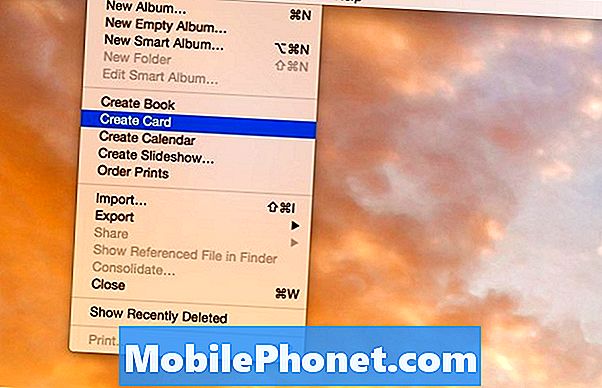
Därefter väljer du vilken typ av kort du vill skapa. Du kan välja mellan ett Letterpress-kort, ett enkelt Folded-kort eller ett platt kort (liknar ett vykort, men går fortfarande in i ett kuvert). Plana kort är de billigaste, men Letterpress-kort erbjuder bästa kvalitet totalt.

Därefter måste du välja ett tema och en stil. Du kan gå upp mot toppen av fönstret och välja en viss semester eller ett tillfälle i rullgardinsmenyn. När du har valt ett tema klickar du på Skapa kort i övre högra hörnet.
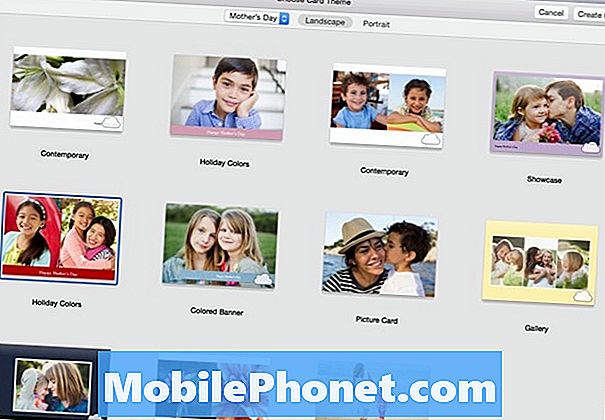
Vid denna tidpunkt kan du börja skapa och anpassa ditt kort. Du kommer att få en standardlayout, men om du vill ändra den klickar du bara på alternativ.
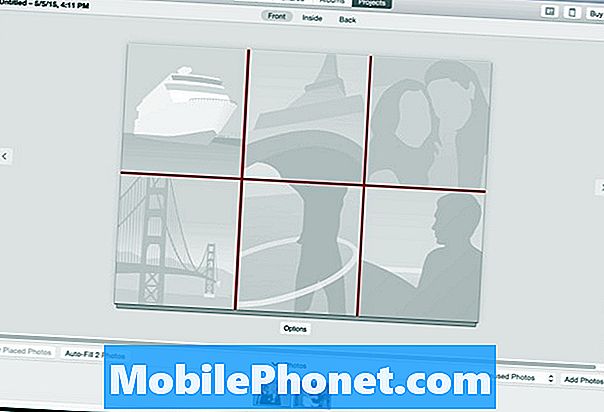
Klicka sedan på Lägg till foton längst ner till höger och klicka sedan och dra dem in i layouten. Du kan sedan redigera texten genom att klicka på den och skriva in vad du vill.
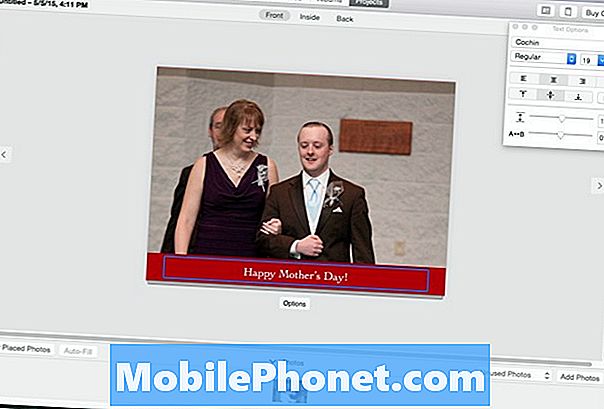
Mot toppen av fönstret ser du Främre, Inuti, och Tillbaka. Genom att klicka på en av dessa kommer du till den delen av kortet där du kan redigera texten och till och med lägga till fler bilder.
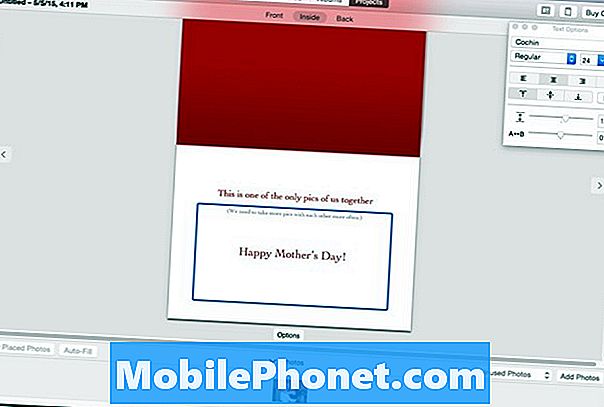
När du är klar med att skapa och anpassa kortet, klicka på Köp kort i det övre högra hörnet. Därifrån slutar du din beställning och väljer hur många kort du vill göra.

Var medveten om att frakt kan ta längre tid än några dagar, så förbered dig i förväg om du behöver ett kort före ett visst datum. I mitt fall beställde jag ett kort den 5 maj och det berättade att det skulle levereras senast den 15 maj. Din körsträcka kommer att variera, självklart, men håll det i åtanke.


